Di Roblox Bekerja di Tempat Pizza, Anda dapat membuat video Anda sendiri. Dued1 telah menciptakan Plugin Pembuat Videoplugin khusus untuk Roblox Studio. Plugin ini memungkinkan pemain untuk membuat video dan mengunggahnya ke TV mana pun di game Bekerja di Tempat Pizza.
Le plugin est facile à utiliser. Vous pouvez créer et télécharger votre propre vidéo en 15 minutes environ. Nous vous dévoilons les principales fonctionnalités du plugin et les étapes à suivre pour l’installer et l’utiliser.
Les boutons sur l’écran d’éditeur
Tombol ini digunakan untuk membuat proyek baru dari dalam editor. Jika proyek belum disimpan, Anda harus memberikan nama sebelum proyek dapat disimpan. Setelah Anda mengklik tombol ini, semua perubahan yang dibuat pada proyek akan disimpan.
Tombol ini akan mengarahkan Anda ke layar beranda untuk memuat proyek lain. Jika proyek belum disimpan, Anda harus memberikan nama sebelum proyek dapat disimpan. Setelah Anda mengeklik tombol ini, perubahan apa pun yang Anda buat pada proyek akan disimpan.
Tombol untuk menyimpan proyek. Setelah mengkliknya, Anda akan diminta untuk memberi nama proyek. Proyek akan disimpan dan Anda dapat terus memodifikasinya.
Ketika Anda mengklik tombol ini, jika proyek belum disimpan, Anda harus memberinya nama, setelah itu Anda akan diarahkan ke skrip di mana akan ada kode ekspor video (Anda akan membutuhkannya setelah membuat video) dan instruksi tentang bagaimana dan di mana menggunakannya.
Le bouton lance la lecture de l’intégralité du clip. Après avoir lu le clip, pour le lire à nouveau, vous devez cliquer sur le bouton ”stop” et appuyer à nouveau sur ce bouton.
Disponible uniquement après avoir appuyé sur les boutons ”play” et ”PlayClip”. Arrête la lecture d’un clip.
Lorsqu’il est enfoncé, il fait la même tâche que le bouton ”play”.
Memungkinkan Anda mengubah gambar bingkai dengan memilih gambar yang diinginkan dalam kotak peralatan. Anda dapat melakukan ini tanpa menekan tombol, jika foto bingkai yang diinginkan dipilih di Explorer.
Échelle ”Longueur”
Memungkinkan Anda mengubah durasi gambar dari 1,0 hingga 5,0 detik.
Encadré ”Légende”
Memungkinkan Anda menambahkan teks ke bingkai. Teks akan ditampilkan sebagai subtitle untuk bingkai.
Apabila diklik, akan menghapus gambar yang dipilih.
Dapat mengubah posisi gambar pada timeline.
Garis waktu
C’est l’un des principaux éléments de l’éditeur. La Chronologie vous permet de sélectionner le cadre souhaité ou d’en ajouter un nouveau. À droite, juste au-dessus de la chronologie, vous pouvez voir le nombre d’images restantes.
Jendela pratinjau bingkai
Di sini, Anda bisa melihat seperti apa bingkai akan terlihat pada TV di dalam game. Vous pouvez lire la vidéo en appuyant sur les boutons ”Play” et ”PlayClip”. Sous la fenêtre, il y a des informations sur la résolution maximale de l’image. En cliquant sur le bouton à côté, vous pouvez afficher un tutoriel sur la modification de la résolution de la photo.
Tutup plugin.
Les boutons su l’étakik utama
Ini adalah layar utama untuk membuat proyek baru atau menghapus proyek lama.
Membuat proyek baru.
Digunakan untuk menghapus proyek.
Bagaimana cara membuat video Anda sendiri di Roblox bekerja di tempat pizza?
Jika Anda ingin melihat tutorial dari pengembang, buka menu untuk beralih di antara video di TV dalam Bekerja di Tempat Pizza dan klik tombol di kanan bawah. Perhatikan bahwa Roblox Studio hanya dapat diluncurkan di PC atau laptop.
Ikuti langkah-langkah ini untuk membuat video Anda sendiri:
Langkah 1: Impor foto Anda sendiri
Jika Anda ingin mengunduh sendiri foto dalam video, ubah resolusinya menjadi 200 x 120 piksel menggunakan Paint atau editor foto online. Kemudian unggah ke perpustakaan Roblox Anda.

Langkah 2: Unduh plugin
Luncurkan Roblox Studio dan buat lokasi mana pun atau luncurkan lokasi yang sudah ada. Buka tab plugin dan masukkan pembuat video pizza roblox.
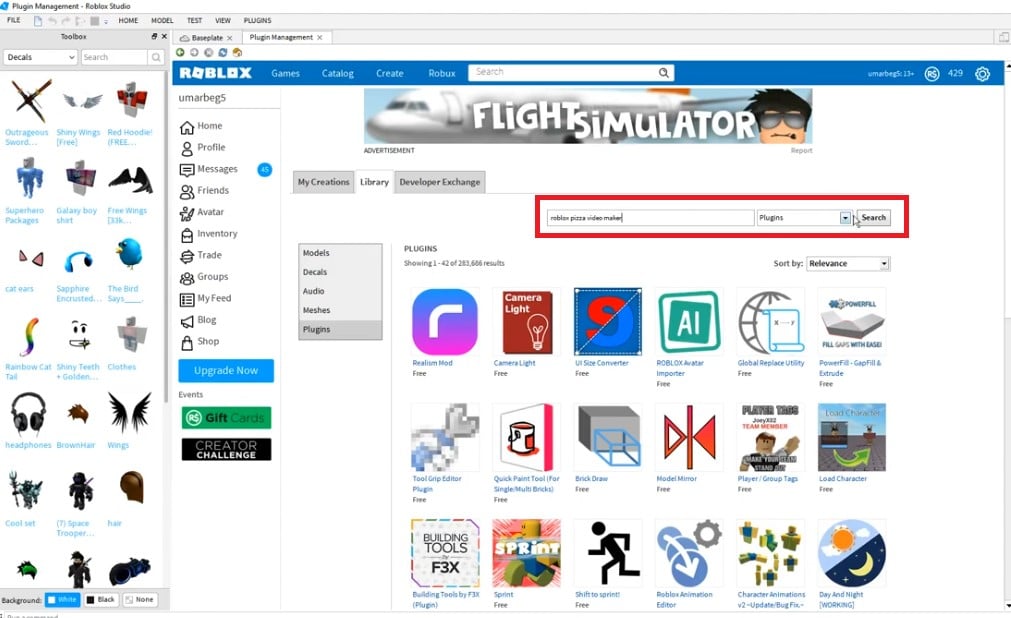
Choisissez le Plugin et patientez durant l’installation

Anda akan diarahkan ke layar utama. Klik tombol "Baru" untuk membuat proyek baru. Anda akan diarahkan ke editor. Pilih Stiker, lalu Baru.

Langkah 3: Membuat video
Selanjutnya, buat video dengan memilih gambar.
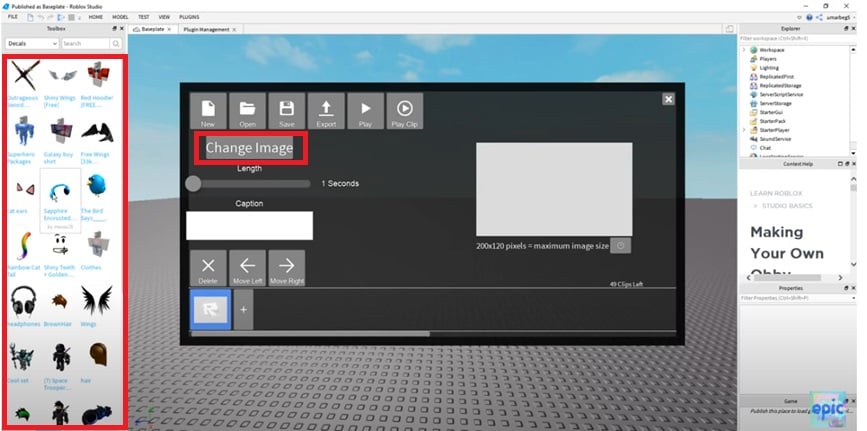
Beri nama video Anda.

Setelah Anda membuat video, ekspor video dengan mengeklik tombol ekspor.

Kemudian salin kode yang dihasilkan ketika Anda mengklik Putar klip.

Langkah 4: Luncurkan video di TV
Masuk ke dalam game dan buka menu TV. Kemudian masukkan kode video di kotak teks di bagian bawah menu.
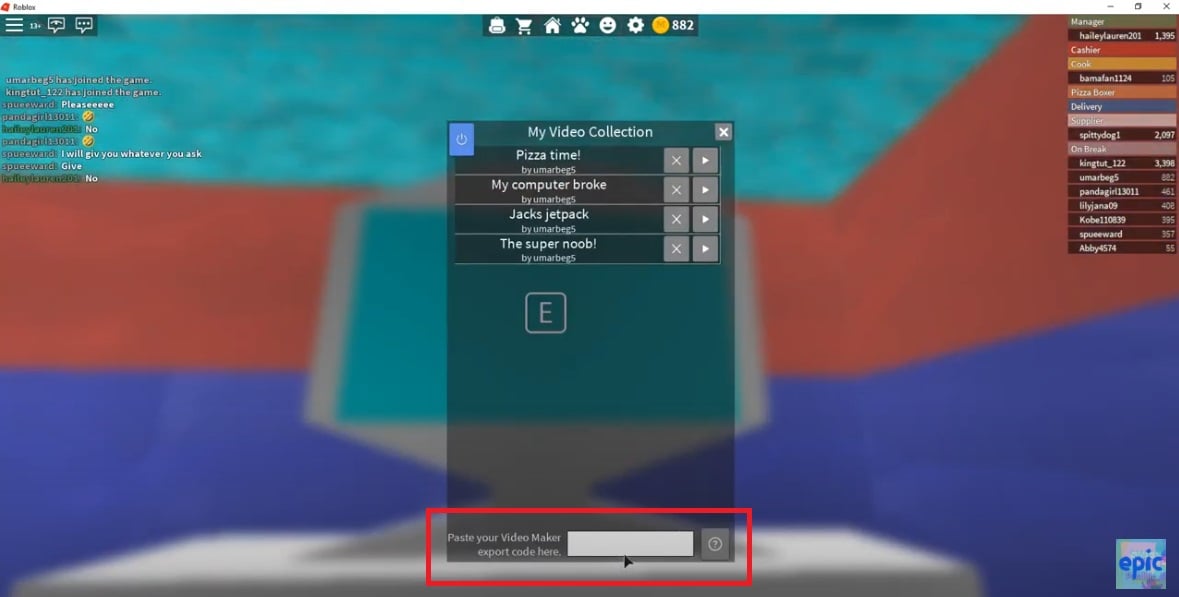
Jika Anda telah melakukan semuanya dengan benar, video akan diunggah ke perpustakaan video Anda dan pemain lain dapat menambahkannya ke perpustakaan mereka.
Simple et efficace, le plugin Video Maker de Dued1 permet aux joueurs de Roblox Work at a Pizza Place de créer leurs propres vidéos personnalisées. En suivant ces étapes détaillées, vous pouvez facilement donner vie à vos idées et les partager avec d’autres joueurs. Êtes-vous prêt à tester le plugin Video Maker ?








bro kamu bahkan tidak menunjukkan kodenya, hanya tutorial